Персонализация веб-сайта для посетителей с помощью модуля смарт-контента Drupal 9
Опубликовано: 2022-01-18Это официально — клиенты больше привлекают бизнес, который предлагает персонализированный и актуальный контент — на 55% больше! Я имею в виду, кому не нравится индивидуальный опыт, который заставляет их чувствовать, что их слушают? Персонализация контента — это предоставление контекстного веб-опыта вашим клиентам. Drupal 9 дает вам возможность персонализации контента, чтобы помочь вам улучшить работу в Интернете. Узнайте, как можно использовать модуль Smart Content для Drupal 9, чтобы сделать ваш контент умнее.
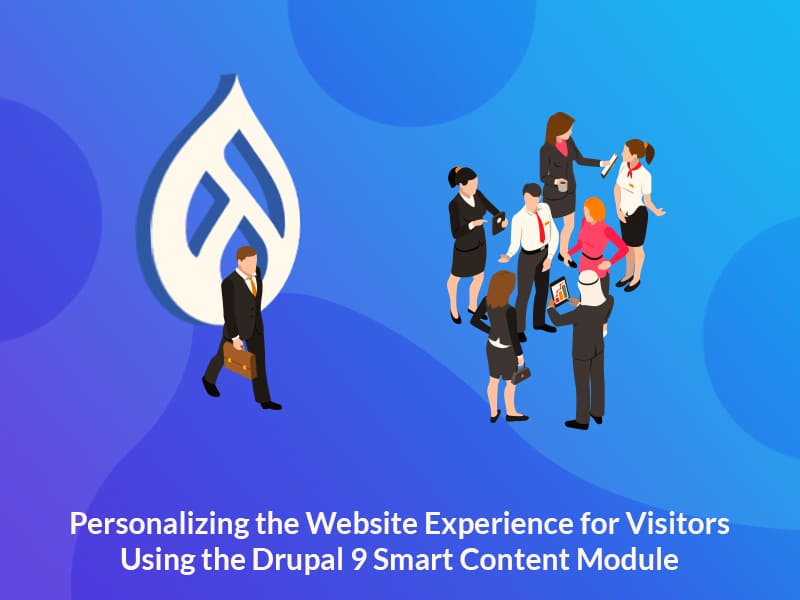
Что такое модуль смарт-контента?
Модуль Drupal 9 Smart Content помогает персонализировать любой веб-сайт Drupal 9. Это позволяет администраторам сайта демонстрировать пользователям различный контент в зависимости от условий их браузера.
Этот модуль включает в себя два подмодуля для расширения его функциональности. Их можно включить на вкладке « Расширить » в окне администратора.
Блоки смарт-контента: добавляет смарт-блок на вашу страницу, который может скрывать, отображать или менять местами контент внутри этого блока в зависимости от сегментов.
Smart Content Browser: включает условия на основе браузера (язык, ОС, мобильный телефон, файлы cookie и т. д.), которые администраторы могут использовать для оценки того, следует ли отображать персонализированный контент.
Есть несколько других дополнительных модулей (не включены), которые вы можете использовать для дальнейшего улучшения ваших возможностей персонализации в сочетании с модулем Smart content. Например, модуль Smart Content Datalayer, который подключается к вашей аналитической системе через уровень данных. Или UTM со смарт-контентом, который позволяет обрабатывать данные строк UTM, о чем мы поговорим позже в этой статье.
Внедрение модуля Smart Content за 4 шага
Шаг 1: Установка
Во-первых, давайте установим и включим модуль Smart Content и его подмодули.
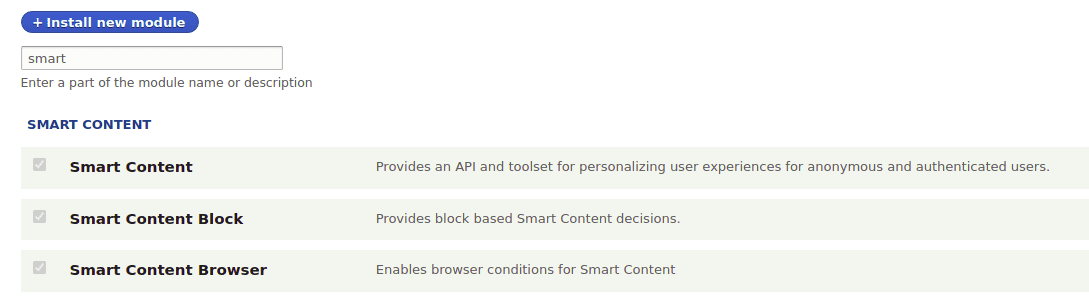
Шаг 2. Создание сегментов
Сегменты — это условия или набор условий, определяющих отображение реакций. Чтобы создать сегменты:
- Перейдите в «Структура» > «Смарт-контент» > «Управление наборами сегментов».
- Нажмите «Добавить глобальный набор сегментов».
- Добавьте метку к набору сегментов и нажмите «Добавить сегмент».
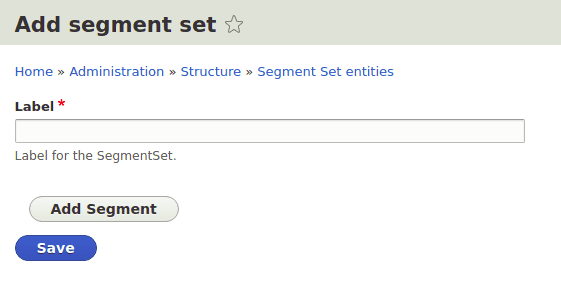
Когда вы нажимаете « Добавить сегмент », вы получаете форму сегмента с обязательным сегментом поля и опциями для добавления ваших условий (как показано ниже).
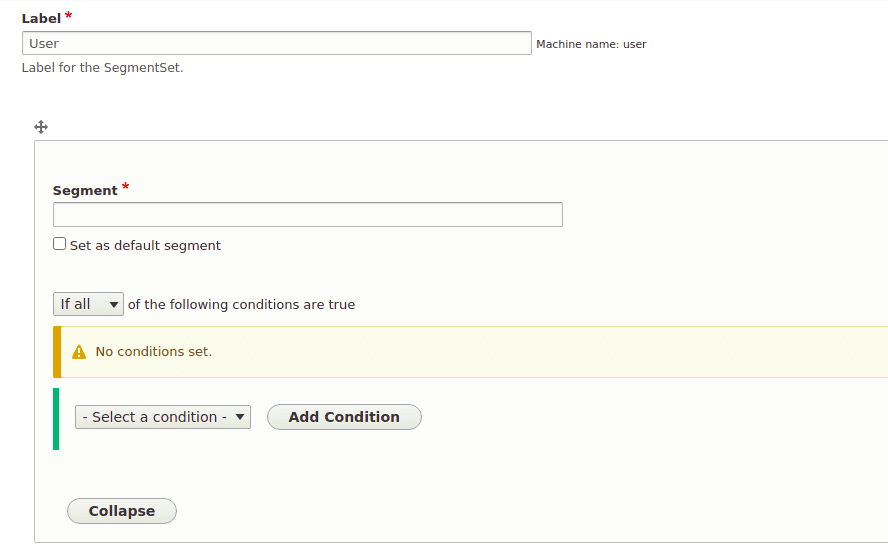
Если щелкнуть раскрывающийся список « Выбрать условие», будет показан набор условий на основе браузера, предоставляемых модулем браузера интеллектуального содержимого. Эти условия используются для создания сегментов условий.
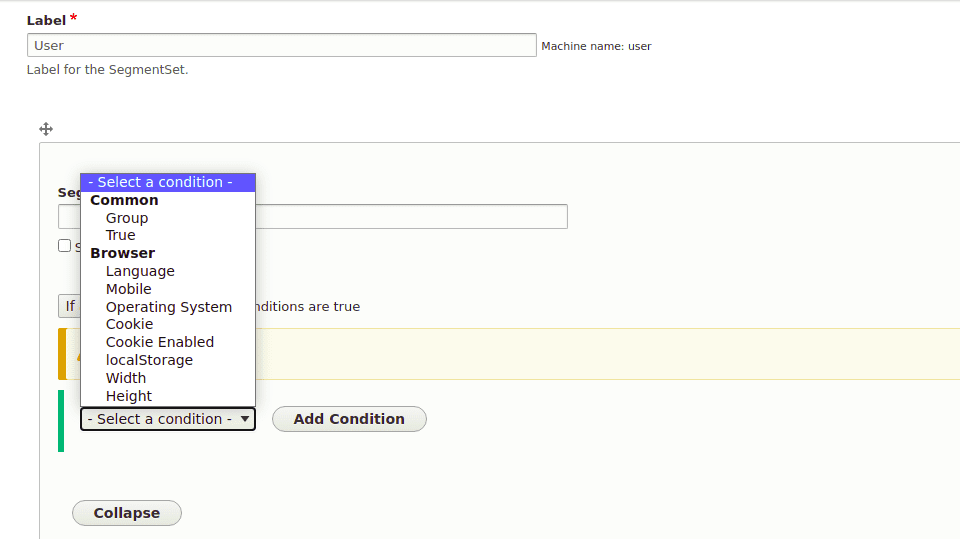
Список условий, которые вы можете выбрать:
- Группа — используется для группировки двух или более условий.
- Истина - когда значение равно 1
- Язык - на основе языка, используемого браузером для загрузки сайта.
- Мобильный — вы можете отображать различные блоки в зависимости от дисплея. Мобильный проверяет, мобильный это дисплей или нет.
- Операционная система - проверяет наличие ОС; например, Windows, Mac, Android и некоторые другие.
- Файл cookie включен — проверяет, включен ли файл cookie для сайта, а также может изменять содержимое на основе значения, установленного с помощью файлов cookie.
- Локальное хранилище — можно использовать для персонализации содержимого
- Мы даже можем изменить содержимое в зависимости от ширины и высоты браузера.
Для простоты давайте продолжим с примером. Я хочу показывать другой контент для пользователя с именем « Specbee » и другой контент для других пользователей.
Здесь я назвал свой набор сегментов именем «Пользователь», а также назвал свой первый сегмент « спекби », потому что это условие предназначено для пользователя specbee . Всегда лучше давать имя сегмента, связанное с условиями.
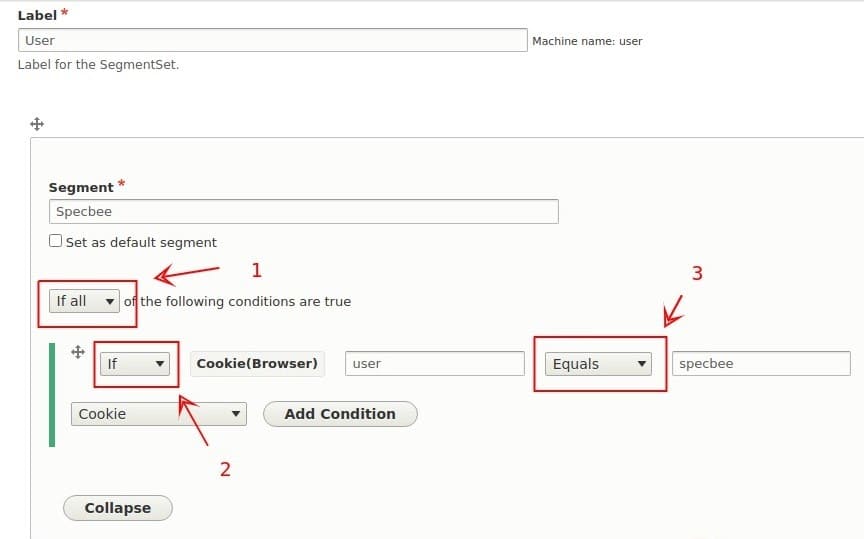

Здесь условия можно изменить по мере необходимости (см. изображение выше):
- «Если все» можно заменить на «если есть».
- Здесь у нас есть 2 варианта «если» и «если нет».
- У этого есть 5 опций: Равно, Содержит, Начинается с, Пусто и Установлено. Вы можете изменить его по мере необходимости.
Первым условием будет: «если» для файла cookie с именем «пользователь» установлено значение « specbee ».
Для другого условия нажмите « Добавить условие » ниже и добавьте второе условие: «если нет», файл cookie «пользователь» равен «specbee».
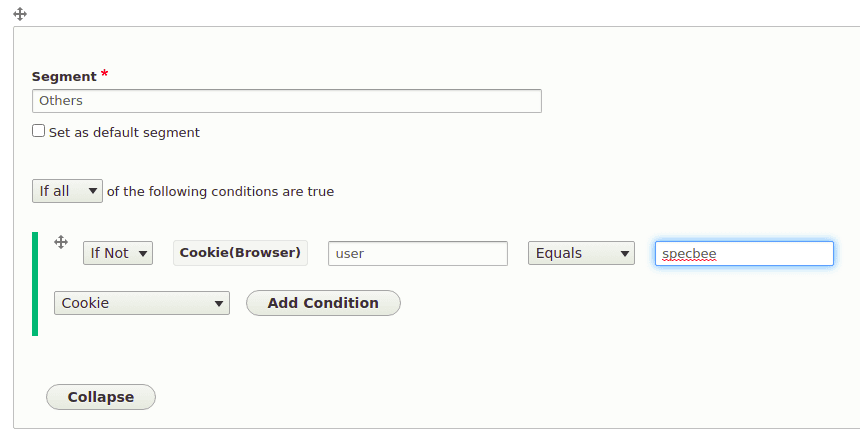
Далее сохраните сегмент.
Шаг 3: Создание блоков
Теперь, когда мы создали наши условия, давайте перейдем к тому, что отображать на основе этих условий. Для этого вам нужно будет создавать блоки на основе условий. По тому же примеру создадим два блока — по одному для каждого условия (пользователь specbee и другие пользователи).
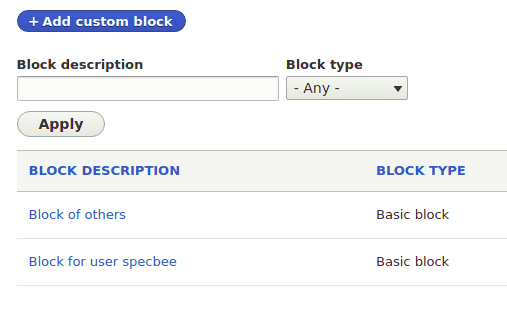
Шаг 4: Размещение блока
Перейдите в раздел « Структура» -> «Макет блока », выберите область, в которой должен быть размещен блок, и нажмите « Поместить блок» . Найдите блок « Решение » и поместите блок.
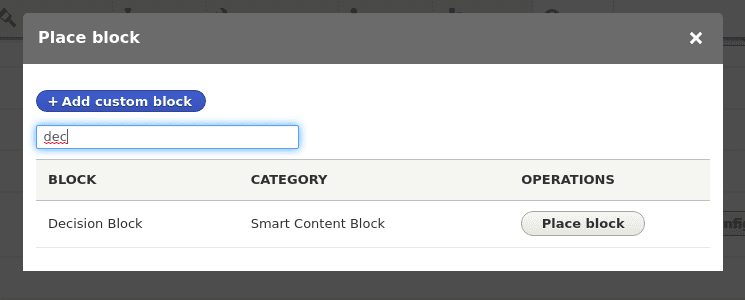
Этот блок решения предоставляется по умолчанию модулем блока смарт-контента.
Нажав кнопку « Разместить блок », вы увидите варианты выбора сегментов.
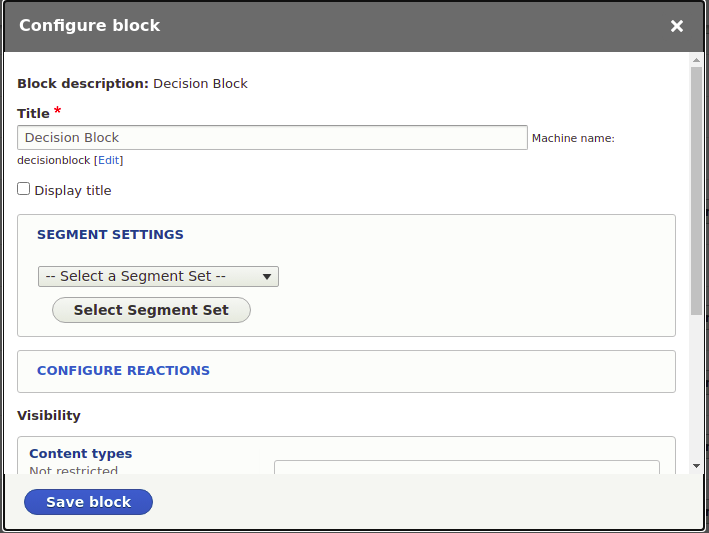
Всегда лучше изменить название блока, иначе все блоки будут иметь одинаковое имя.
- При нажатии на «Выбрать набор сегментов» будут перечислены все наборы сегментов, созданные на вкладке смарт-контента. Выберите сегмент и нажмите «Выбрать набор сегментов».
- Теперь вы получите условия, созданные в выбранном наборе сегментов. Нажмите «Изменить» и выберите блоки для отображения в зависимости от условий. То же, что поставить обычный блок. Для одного условия может быть размещено любое количество блоков.
- Выбрав блок, нажмите «Сохранить».

Отображение блоков
Здесь блоки отображаются на основе свойства cookie. Если для пользователя cookie установлено значение «specbee» (как в нашем примере), то будет отображаться «Блокировать для пользователя specbee», иначе будет отображаться «блок других».
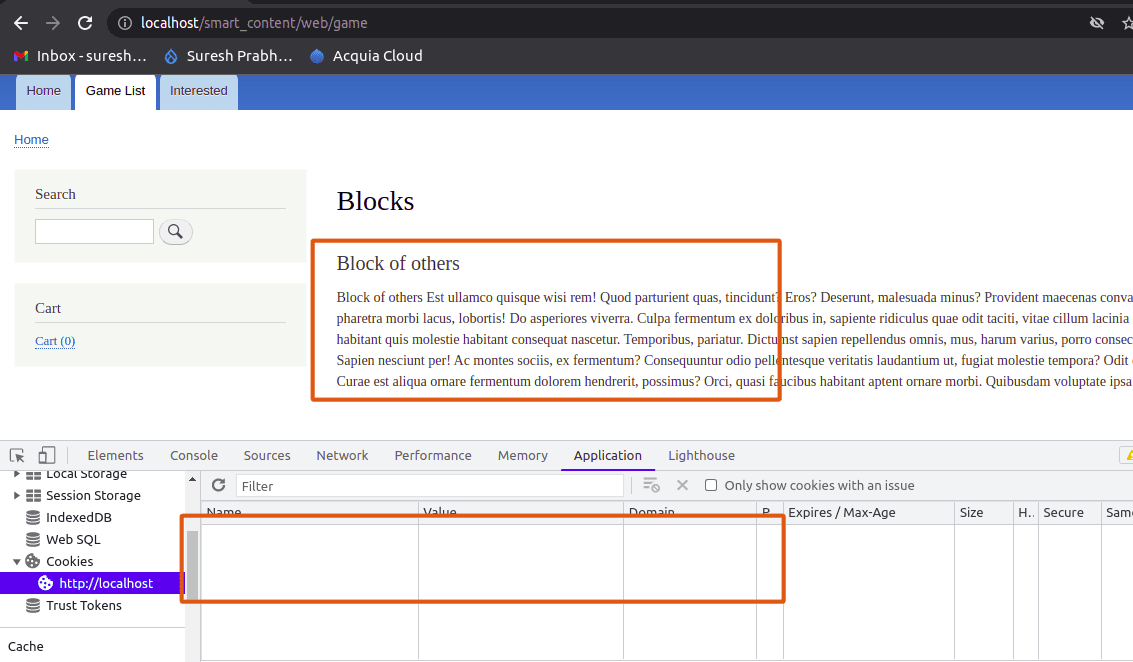
На изображении выше вы можете видеть, что, поскольку файлы cookie не установлены, в соответствии с условием отображаются «блоки других».
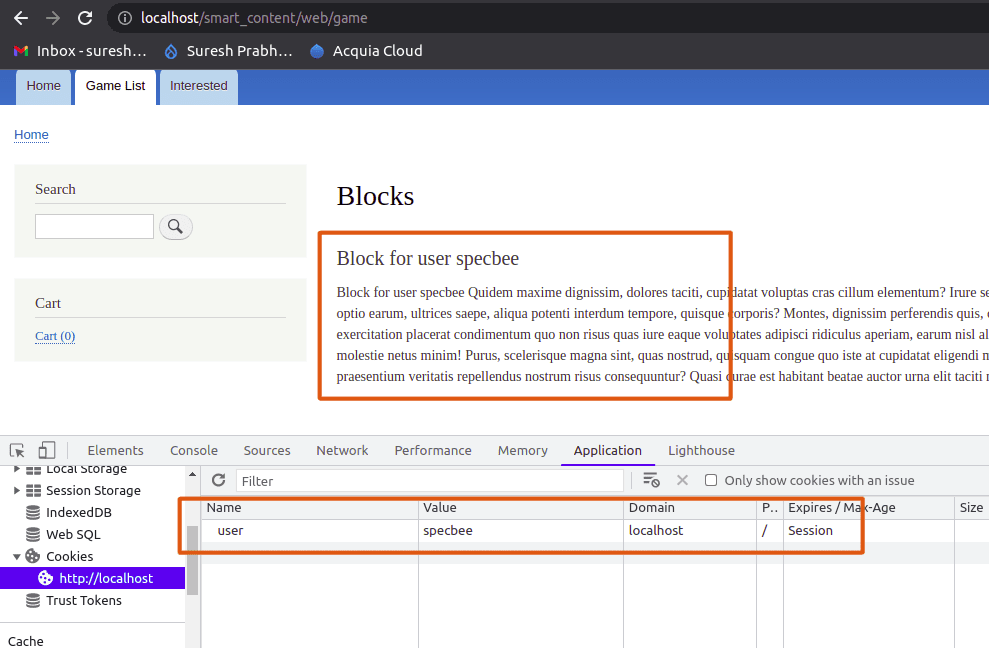
И здесь вместо «блокировать других» отображается «Блокировать для пользователя», потому что для файла cookie с именем «пользователь» установлено значение «specbee», что делает условие истинным.
UTM-модуль смарт-контента
Как обсуждалось ранее, существуют и другие дополнительные модули, которые можно установить для расширения возможностей модуля персонализации. Smart Content UTM — один из таких модулей, который работает вместе с модулем Smart Content. Он позволяет использовать параметры UTM при создании сегментов.

Реализация этого модуля очень проста. Просто установите и включите модуль Smart Content UTM. При создании сегмента доступны параметры параметров UTM (как показано ниже).
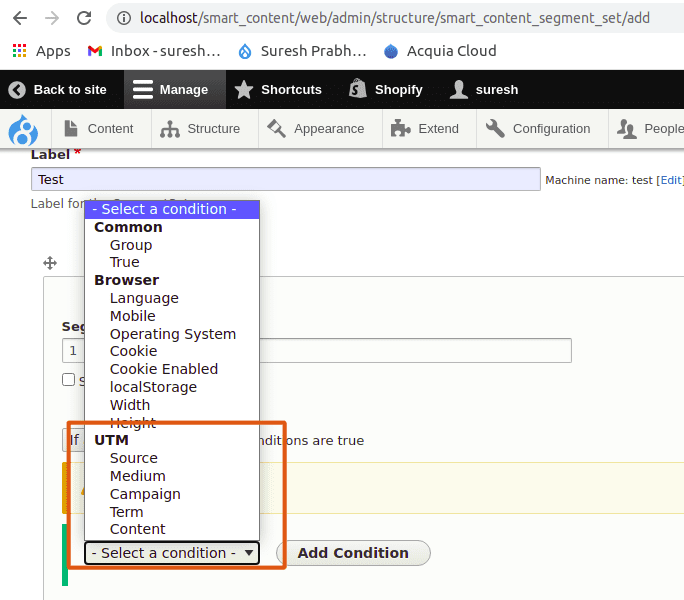
Этот модуль можно использовать только в случае необходимости. Это не подмодуль и его нужно устанавливать отдельно. Это особенно полезно, когда вы хотите отобразить контент, основанный на различных рекламных кампаниях, которые вы проводите. Он берет источник рекламы из параметра источника UTM в URL-адресе и отображает контент на его основе.
